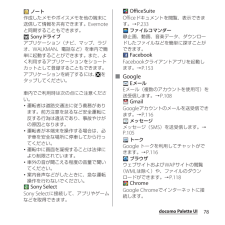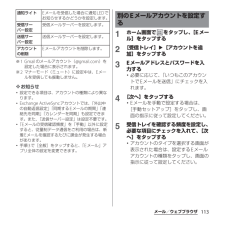Q&A
取扱説明書・マニュアル (文書検索対応分のみ)
"同期" 一致するキーワードは見つかりませんでした。
"同期"10 - 20 件目を表示
’13.1(2版)1270-5797.2クイックスタートガイド’13.1総合お問い合わせ先〈ドコモ インフォメーションセンター〉■ドコモの携帯電話からの場合(局番なしの)151 (無料)※一般電話などからはご利用になれません。■一般電話などからの場合0120-800-000※一部のIP電話からは接続できない場合があります。受付時間 午前9:00~午後8:00(年中無休)故障お問い合わせ先■ドコモの携帯電話からの場合(局番なしの)113 (無料)※一般電話などからはご利用になれません。■一般電話などからの場合0120-800-000※一部のIP電話からは接続できない場合があります。受付時間 24時間(年中無休)●番号をよくご確認の上、お間違いのないようにおかけください。●各種手続き、故障・アフターサービスについては、上記お問い合わせ先にご連絡いただくか、ドコモホームページにてお近くのドコモショップなどにお問い合わせください。ドコモホームページ http://www.nttdocomo.co.jp/マナーもいっしょに携帯しましょう。○公共の場所で携帯電話をご利用の際は、周囲の方への心くばりを忘れずに。Li-i...
・ホーム画面一覧の操作ガイドが表示されたら、 [OK]/[以後表示しない]をタップします。アプリケーション画面本端末の各機能をご利用になるには、ホーム画面のショートカットやウィジェットのアイコンをタップして主な機能を操作できますが、ホーム画面にない機能はアプリケーションの一覧画面でアイコンをタップして起動することが基本操作となります。■アプリケーションを起動する1 ホーム画面で (アプリケーションボタン)をタップするa アプリタブb おすすめタブc オプションメニューアイコンd グループ名e アプリケーションアイコンf グループ内アプリケーションの数g グループ内アプリケーション2 上下にフリックして使うアプリケーションのアイコンをタップする❖お知らせ・アプリケーション画面の操作ガイドが表示されたら、 [OK]/[以後表示しない]をタップします。・アプリケーション画面で、アプリケーションアイコンやグループ名をロングタッチして、 [ホームへ追加]をタップすると、ホーム画面にアプリケーションやグループのショートカットが追加されます。本端末の状態を知る■自分の電話番号を表示する次の操作で電話番号のほか、電池残量など...
6目次/注意事項・本端末は、データの同期や最新のソフトウェアバージョンをチェックするための通信、サーバーとの接続を維持するための通信など一部自動的に通信を行う仕様となっています。また、アプリケーションのダウンロードや動画の視聴などデータ量の大きい通信を行うと、パケット通信料が高額になりますので、パケット定額サービスのご利用を強くおすすめします。・お客様がご利用のアプリケーションやサービスによっては、Wi-Fi通信中であってもパケット通信料が発生する場合があります。・公共モード(ドライブモード)には対応しておりません。・本端末ではマナーモードに設定中でも、シャッター音、動画再生、音楽再生、アラームなどの音声、通話中のダイヤルパッド操作音や[通話終了]をタップしたときの音は消音されません。・画面ロック解除画面(P.37)にオペレーター名が表示されます。・お客様の電話番号(自局番号)は、ホーム画面で をタップし、[設定] u[端末情報]u[端末の状態]をタップして、「電話番号」で確認できます。・本端末のソフトウェアバージョンは、ホーム画面で をタップし、[設定]u [端末情報]をタップして確認できます。・パソコンか...
38ご使用前の確認と設定・画面ロックを無効に設定することもできます。詳しくは、 「画面ロックがかからないようにする」(P.149)をご参照ください。本端末の電源を初めて入れたときは、画面を上下にフリック(スワイプ)して画面ロックを解除し、画面の指示に従って初期設定を行います。1[日本語] u[完了]をタップし、をタップする・以降は画面の指示に従って以下の設定を行い、 または[終了]をタップします。-Wi-Fiネットワークに接続-Sony Entertainment Networkに接続-オンラインサービスのアカウント設定や自動同期の設定-優先的に利用するアプリケーションを選択2ドコモサービスの初期設定画面が表示されたら をタップする・以降は画面の指示に従って以下の設定を行い、 をタップします。-アプリを一括でインストールするかを選択-おサイフケータイの初期設定を行うかを選択-ドコモアプリパスワードを設定-位置検索を要求された場合の動作を設定3[OK]をタップする・ホーム画面の操作ガイドが表示されますので、 [OK]/[以後表示しない]をタップすると、ホーム画面が表示されます。❖お知らせ・後から言語を変更する場...
40ご使用前の確認と設定※ 発信中や通話中画面では表示されませんが、ホーム画面などの別の画面に切り替えると表示されます。Facebook機能の設定要求通知ありデータを受信/ダウンロードデータを送信/アップロードBluetooth通信でデータなどの受信通知ありmicroSDカードのマウント解除(読み書き不可)microSDカードが取り外されている状態microSDカードの準備中アップデート通知/インストール完了(Google Playに更新可能なアプリケーションあり/アプリケーションのインストール完了)ソフトウェア更新通知ありソフトウェア更新ダウンロード中ソフトウェア更新ダウンロードまたはインストール完了NFC/おサイフケータイ ロック設定中本端末またはドコモminiUIMカードにNFC/おサイフケータイ ロックを設定中おまかせロック設定中本端末またはドコモminiUIMカードにおまかせロックを設定中着信中、発信中※、通話中※通話保留中※不在着信あり留守番電話ありカレンダーの予定ありストップウォッチ計測中タイマー設定中アラーム鳴動中楽曲をメディアプレイヤーで再生中楽曲をWALKMANで再生中ワンセグ起動中FMラ...
78docomo Palette UI ノート作成したメモやボイスメモを他の端末に送信して情報を共有できます。Evernoteと同期することもできます。 Sonyドライブアプリケーション(ナビ、マップ、ラジオ、WALKMAN、電話など)を車内で簡単に起動することができます。また、よく利用するアプリケーションをショートカットとして登録することもできます。アプリケーションを終了するには、 をタップしてください。車内でご利用時は次の点にご注意ください。・運転者は道路交通法に従う義務があります。前方注意を怠るなど安全運転に反する行為は違法であり、事故やけがの原因となります。・運転者が本端末を操作する場合は、必ず車を安全な場所に停車してから行ってください。・運転中に画面を凝視することは法律により制限されています。・車外の音が聞こえる程度の音量で聞いてください。・案内音声などがしたときに、急な運転操作を行わないでください。 Sony SelectSony Selectに接続して、アプリやゲームなどを取得できます。 OfficeSuiteOfficeドキュメントを閲覧、表示できます。→P.233 ファイルコマンダー静止画、...
SO-02Eのご利用にあたっての注意事項安全上/取り扱い上のご注意’ 13.1(1版) 1270-5838.1■ ご使用の前に、この「安全上のご注意」をよくお読みの上、正しくお使いください。また、お読みになった後は大切に保管してください。■ ここに示した注意事項は、お使いになる人や、他の人への危害、財産への損害を未然に防ぐための内容を記載していますので、必ずお守りください。■ 次の表示の区分は、表示内容を守らず、誤った使用をした場合に生じる危害や損害の程度を説明しています。■ 次の絵表示の区分は、お守りいただく内容を説明しています。■「安全上のご注意」は、下記の項目に分けて説明しています。1. 本端末、アダプタ、卓上ホルダ、ドコモminiUIMカード、ワンセグアンテナケーブルの取り扱いについて(共通)・・・・・・・・・・・・・・・・・・・・・・・・ 32. 本端末の取り扱いについて ・・・・・・・・・・・・・・・・・・・・・・・・・・・・・・・・・・・・・ 63. アダプタ、卓上ホルダの取り扱いについて ・・・・・・・・・・・・・・・・・・・・・・・ 94. ドコモminiUIMカードの取り扱いについて ・・...
102電話3送信方法を選択し、[常時]/[今回のみ]をタップする・以降は画面の指示に従って操作してください。■ マイプロフィールを送信する1電話帳一覧画面(P.94)で、「マイプロフィール」タブをタップする2をタップし、[共有]をタップする3送信方法を選択する・以降は画面の指示に従って操作してください。❖お知らせ・Bluetooth機能を利用する場合は、あらかじめBluetooth機能をオンに設定するか(P.162)、手順3で[Bluetooth]u[ONにする]をタップします。・Eメールを利用する場合は、あらかじめEメールのアカウントを設定する必要があります(P.108)。・Eメール/Gmailに添付して送信する場合は、アカウントを設定したメール作成画面から送信します。Gmailのアカウントを設定していない場合は、設定ウィザードが表示され、設定後にメールを作成して送信できます。・電話帳に設定している名刺データなど、一部の情報は送信できません。microSDカードやドコモminiUIMカードへ電話帳をエクスポート/インポートすることができます。エクスポートした情報は、別の電話に移行する場合などに役立ちます。❖...
113メール/ウェブブラウザ※1Gmailのメールアカウント(@gmail.com)を設定した場合に表示されます。※2マナーモード(ミュート)に設定中は、Eメールを受信しても振動しません。❖お知らせ・設定できる項目は、アカウントの種類により異なります。・Exchange ActiveSyncアカウントでは、 「外出中の自動返信設定」 「同期するEメールの期間」 「連絡先を同期」 「カレンダーを同期」も設定できます。また、 「送信サーバー設定」は設定不要です。・「Eメールの受信確認頻度」を「手動」以外に設定すると、従量制データ通信をご利用の場合は、新着Eメールを確認するたびに課金が発生する場合があります。・手順3で[全般]をタップすると、 「Eメール」アプリ全体の設定を変更できます。1ホーム画面で をタップし、 [Eメール]をタップする2[受信トレイ] u[アカウントを追加]をタップする3Eメールアドレスとパスワードを入力する・必要に応じて、 「いつもこのアカウントでEメールを送信」にチェックを入れます。4[次へ]をタップする・Eメールを手動で設定する場合は、[手動セットアップ]をタップし、画面の指示に従って設...
152本体設定オンラインサービスのアカウント管理(追加または削除)や、オンラインサービス上の連絡先やメッセージなどの情報を本端末と同期させる設定をします。Googleアカウントを設定するGoogleアカウントを本端末に設定し、Gmail、Google トーク、Googleカレンダー、Google PlayなどのGoogleサービスを利用できます。なお、本端末には複数のGoogleアカウントを設定することができます。1設定メニュー画面で(P.123)、[アカウントを追加]u[Google]をタップする2登録ウィザードの説明に従ってGoogleアカウントを設定する・Googleアカウントを持っていない場合は、アカウントを作成してください。・すでにGoogleアカウントを持っている場合は、ログインしてください。❖お知らせ・Googleアカウントを設定しない場合でも本端末をお使いいただくことはできますが、Google トーク、Gmail、Google PlayなどのGoogleサービスがご利用になれません。・ログインするためにはGoogleアカウントおよびパスワードが必要です。・ログインすると、「バックアップと復元」...